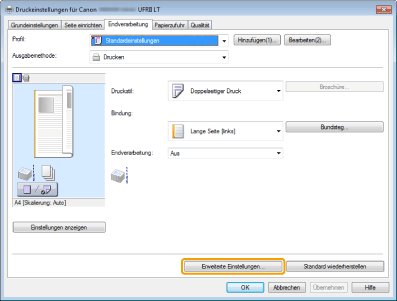Spezialmodus
Beheben Sie Probleme mit der Druckqualität mithilfe der Spezialmoduseinstellungen.
Lesen Sie die folgenden Informationen aufmerksam durch, bevor Sie die Einstellungen ändern.
|
WICHTIG
|
Verwenden Sie bei einem normalen Betrieb die StandardeinstellungenÄndern Sie die Einstellungen nur dann, wenn die unten aufgeführten Probleme auftreten.
|
Einstellungen, die über das Bedienfeld angegeben werden können
Einstellungen
 |
Die Standardeinstellungen sind durch Fettdruck hervorgehoben.
|
|
Spezialmodus
|
Optionen
|
Details
|
||||||||||||||
|
Spezialmodus U
|
Aus, Ein
|
Aufgrund des Papiertyps (z. B. bei schwerem Papier) oder der Bedingungen, unter denen das Gerät verwendet wird (z. B. in trockenen Umgebungen), sind auf der Ausgabe Tonerverschmierungen und Tonerspritzer zu sehen. Setzen Sie in diesem Fall diese Einstellung auf <Ein>.
|
||||||||||||||
|
Spezialmodus V
|
Aus, Modus 1, Modus 2
|
Wenn feuchtes Papier für den Druck verwendet wird, kann sich das ausgegebene Papier nach oben wellen (die gedruckte Seite wellt sich möglicherweise nach oben). Ändern Sie in diesem Fall diese Einstellung. Der Verbesserungseffekt erhöht sich in der folgenden Reihenfolge.
|
||||||||||||||
|
Spezialmodus X (nur für den Mediendruck und den Druck über den PS-/PCL-Druckertreiber)
|
Aus, Modus 1, Modus 2, Modus 3
|
Abhängig vom Papiertyp oder der Verwendungsumgebung können auf dem gedruckten Dokument Liner-Flecken zu sehen sein. Ändern Sie in diesem Fall die Einstellung für dieses Element.
Der Verbesserungseffekt erhöht sich in der folgenden Reihenfolge.
|
||||||||||||||
|
Spezialmodus Z (nur für Kopiervorgänge)
|
Aus, Modus 1, Modus 2, Modus 3, Modus 4
|
Abhängig vom Papiertyp oder den Bedingungen, unter denen das Gerät verwendet wird, sind auf der Ausgabe Längsstreifen zu sehen. Ändern Sie in diesem Fall diese Einstellung.
Der Verbesserungseffekt erhöht sich in der folgenden Reihenfolge.
|
||||||||||||||
|
Spezialmodus B
|
Aus, Modus 1, Modus 2, Modus 3, Ein
|
Auf der Ausgabe sind Längsstreifen zu sehen, wenn die Tonerpatrone kürzlich ausgetauscht wurde oder mit dem Gerät über einen längeren Zeitraum nichts gedruckt wurde.
Ändern Sie in diesem Fall diese Einstellung. Mit steigender Zahl vergrößert sich der Effekt.
|
||||||||||||||
|
Spezialmodus C
(nur für den Druck von empfangenen Faxdokumenten und Berichten) |
Aus, Ein
|
Aufgrund des Papiertyps oder der Bedingungen, unter denen das Gerät verwendet wird, sind auf dem Ausdruck Längsstreifen zu sehen. Setzen Sie in diesem Fall eine der folgenden Einstellungen auf <Ein>. Das Druckgeräusch kann ebenfalls minimiert werden.
|
||||||||||||||
|
Spezialmodus D
|
Aus, Ein
|
|||||||||||||||
|
Spezialmodus G
|
Aus, Ein
|
Abhängig vom Papiertyp (grob strukturiertes Papier, insbesondere im Format 16K) kann sich die Ausgabekapazität verringern. Ändern Sie in diesem Fall die Einstellung zu <Ein>.
|
||||||||||||||
Angeben der Spezialmoduseinstellungen über das Bedienfeld
1
Drücken Sie [ ] (Menü).
] (Menü).
 ] (Menü).
] (Menü).2
Drücken Sie [ ] oder [
] oder [ ], um <Justage/Wartung> auszuwählen, und drücken Sie [OK].
], um <Justage/Wartung> auszuwählen, und drücken Sie [OK].
 ] oder [
] oder [ ], um <Justage/Wartung> auszuwählen, und drücken Sie [OK].
], um <Justage/Wartung> auszuwählen, und drücken Sie [OK].
3
Drücken Sie [ ] oder [
] oder [ ], um <Spezielle Verarbeitung> auszuwählen, und drücken Sie [OK].
], um <Spezielle Verarbeitung> auszuwählen, und drücken Sie [OK].
 ] oder [
] oder [ ], um <Spezielle Verarbeitung> auszuwählen, und drücken Sie [OK].
], um <Spezielle Verarbeitung> auszuwählen, und drücken Sie [OK].
Einstellungen, die im Druckertreiber angegeben werden können
Einstellungen
 |
Die Standardeinstellungen sind durch Fettdruck hervorgehoben.
|
|
Spezialmodus
|
Einstellungsoptionen
|
Details
|
||||
|
Spezialdruckjustage
|
Aus, Modus 1, Modus 2, Modus 3
|
Aufgrund des Papiertyps oder der Bedingungen, unter denen das Gerät verwendet wird, sind auf dem Ausdruck Längsstreifen zu sehen. Ändern Sie in diesem Fall diese Einstellung.
Mit steigender Zahl vergrößert sich der Effekt. [Aus] -> [Modus 1] -> [Modus 2] -> [Modus 3]
(gering) (hoch)
|
Angeben der Spezialmoduseinstellungen im Druckertreiber
1
Klicken Sie auf die Registerkarte [Endverarbeitung].
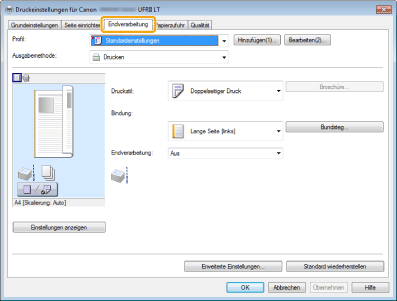
|
HINWEIS
|
|
Anweisungen zum Zugreifen auf den Druckertreiberbildschirm finden Sie unter "Drucken" und "Konfigurieren der Standarddruckeinstellungen".
|
2
Klicken Sie auf [Erweiterte Einstellungen].